
セルの参照を初心者向けに解説します。
Excelを使う利点の一つがセルの値の参照ができることです。
セル参照は簡単ですが、オートフィル(自動入力)と組み合わせたとき、相対参照と絶対参照を区別する必要があります。
ここが難しいところなのですが、このブログで初心者向けに解説します。
お弁当とお茶の値段の合計をセル参照を利用して計算します!
①セルの参照について
Excelでのセルの参照とは、同じことを入力する手間を省略することができる機能です。
セル参照
文字や数値を入力したセルの番号(例えば[A1])を、ほかのセルに入力すること([=A1])で、同じ入力をすることができます。
※【セル参照①】Excelのセルの参照を理解するブログ
↑まず、こちらのブログからご覧ください。
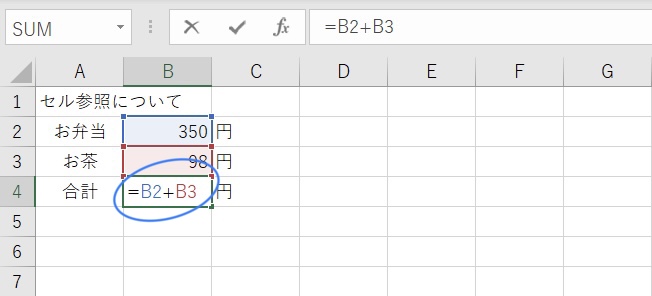
こんな感じで入力することが「セル参照」です!
オートフィル(自動入力)機能について
オートフィルの機能を利用することで、同様の数式を隣り合うセルに自動入力することができます。
このイメージは、動画で解説していますので、ぜひごらんください!
②相対参照について
相対参照は、セル参照を含む数式をオートフィルで他のセルに自動入力する際に、入力する数式を決めるための考え方の基準です。
相対参照
入力しているセルを基準に、「(縦と横に)どれほど離れた場所のセルを参照するか」という考え方です。
※【セル参照②】Excelの相対参照を理解するブログ
↑こちらのブログをご覧ください。
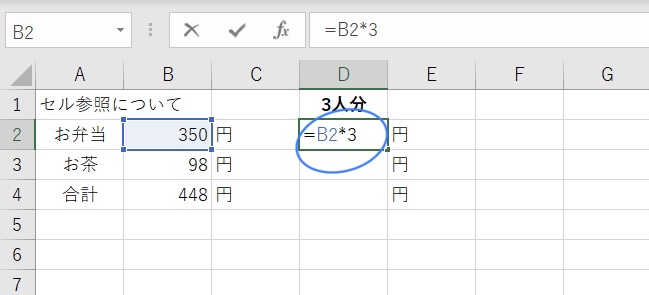
こんな感じが「相対参照」です!
③絶対参照について
絶対参照は、オートフィルで自動入力する際に、参照するセルを固定するための方法です。
絶対参照
オートフィルで自動入力するときに、参照するセルを固定したいときは、セルの番号のアルファベットと数字の前に「$(ドル)」マークを付ける。
※【セル参照③】Excelの絶対参照を理解するブログ
↑相対参照が分かれば、このブログを読んでください!
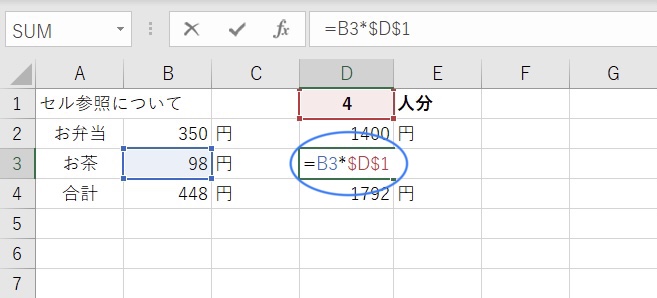
こんな感じが「絶対参照」です!
複合参照について
セルの参照には、あと残り、「$\$$B2」と「B$\$$2」といった参照があるのですが、ここでは扱わないことにします(複合参照と言います)。
絶対参照が分かれば、すぐに理解できるので心配しないでください。
【まとめ】セル参照について
セルを参照して入力する。そして、オートフィルを使って、自動入力することは、Excelで何をするにあたっても利用するスキルです。
その際に、相対参照と絶対参照を上手に利用する必要があります。
ぜひとも習得しましょう。
このブログの中では、セルの参照に関しての説明だけではなく、Excelが自由に使えるようになるためのアイデアも盛り込みながら解説を書きました。
各ブログを詳しくチェックしてみてください。
相対参照と絶対参照が分かり、オートフィルで上手に自動入力できるように表を作成することができれば、Excel初心者のレベルは合格と言えます!
それでは、最後までお読みいただき、ありがとうございます。





